Spill video i stort vindu
Vi skal nå se nærmere på hvordan vi kan godkjenne en faktura i Semine.
Jeg har nå logget inn i Semine og åpnet min personlige visning som viser mine fakturaer.
Dette er fakturaer som har kommet til meg via en arbeidsflyt eller som har blitt videresendt til meg fra en kollega.
I dette tilfellet vil jeg se nærmere på fakturaen fra Global Connect og det gjør jeg ved å klikke på forstørrelsesglasset eller popp-ut ikonet til høyre på fakturalinja.
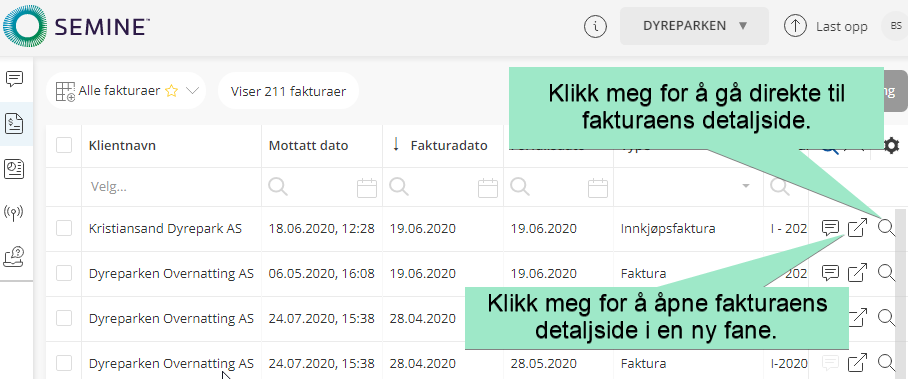
Jeg vil da få opp en detaljert visning som gir meg all relevant informasjon om fakturaen. Til venstre ser jeg en kopi av fakturaen, til høyre finner jeg informasjon fra fakturahodet og nederst ser jeg fakturalinjene.
Mange selskaper har ulike rutiner knyttet til godkjenningsløpet. I noen tilfeller skal første eller andre godkjenner sikre at korrekt konto og avdeling er fylt ut men hos andre er det selve regnskapsavdelingen som tar stilling til konteringen. Vi vil her vise mulighetene man har i Semine men oppfordre til å følge deres interne rutiner og eventuelt kontakte din regnskapsavdeling dersom du har spørsmål.
Kolonnene til venstre med hvit bakgrunnsfarge viser informasjonen som er hentet ut fra fakturaen. I tillegg vil Semine foreslå å periodisere varelinjer som er merket med et spesifikk periode, for eksempel "Tredje kvartal". Dersom fakturaen ikke er merket med en periode men en eller flere av varelinjene skal periodiseres, fyller man enkelt inn antall perioder og startmåned i disse feltene.
Til høyre ser man kolonnene med blå bakgrunn og disse viser feltene som skal fylles ut for å kontere fakturaen. Kolonnene representererer grunndataene fra deres ERP system slik at avdelinger, koststed, prosjekt osv er likt som før.
Dersom det er behov for å endre informasjonen som Semine har fylt inn eller du må fylle inn en verdi som mangler, klikker du enkelt i feltet og søker på det nummeret eller navnet du leter etter.
Når du har gjort de endringene og sjekkene du skal gjøre for å godkjenne fakturaen, kan du klikke på knappen "Godkjenn". Fakturaen går da videre til neste steg i arbeidsflyten, eller får status "Godkjent" og er klar til postering av regnskapsavdelinga dersom du var siste steg i arbeidsflyten.
Kommentarer
0 kommentarer
Logg på hvis du vil legge inn en kommentar.